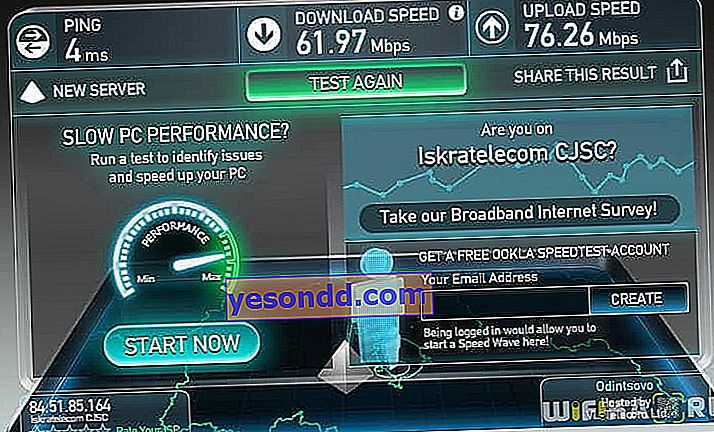วันนี้จะมีการรีวิวเล็กน้อยเกี่ยวกับเราเตอร์ไร้สาย Asus RT-N18U และความคิดที่จะเขียนบทวิจารณ์นี้เกิดขึ้นหลังจากอ่านความเห็นของผู้ชมคนหนึ่งในวิดีโอที่อุทิศให้กับเราเตอร์ตัวใดตัวหนึ่งซึ่งอยู่ในตำแหน่งที่เร็วที่สุดที่ 2.4 GHz ฉันอ้างข้อความของเขาแบบคำต่อคำ:
คำตอบสำหรับชื่อวิดีโอคือไม่ไม่เร็วที่สุดเร็วที่สุดคือ ASUS RT-N18U สูงสุด 600 Mbps ที่ 2.4 GHz พร้อมเสาอากาศ 3 ตัวเดียวกัน (เทคโนโลยี turbo qam)?
จากนั้นพันธมิตรของเราร้าน Yulmart ได้เชิญเราให้ดูรุ่น Asus ที่กล่าวถึง - แน่นอนว่าเราไม่สามารถผ่านโอกาสดังกล่าวไปได้ - เพื่อทำการตรวจสอบและไม่มีการเปรียบเทียบเราเตอร์แบนด์เดี่ยวชั้นนำทั้งสองจากผู้ผลิตที่แตกต่างกัน
ASUS RT-N18U อวดอะไรได้บ้าง?
ประการแรกเทคโนโลยีเฉพาะ TurboQAM ซึ่งเพิ่มความเร็วในการรับส่งข้อมูลในเครือข่ายไร้สายในย่านความถี่ 2.4 GHz สาระสำคัญอยู่ที่ความจริงที่ว่าช่องสัญญาณ 40 MHz ใช้การมอดูเลตสัญญาณ QAM-256 แทน QAM-64 ซึ่งตามทฤษฎีแล้วจะเพิ่มความเร็วจากมาตรฐาน 450 Mbit / s เป็น 600 Mbit / s นั่นคือมากถึง 33% นี่เป็นการเพิ่มความเร็วอย่างแท้จริงในงานใด ๆ ซึ่งดูเกี่ยวข้องมากกับการโหลดความถี่ในปัจจุบัน

ภายใต้ประทุนเราเตอร์ Asus RT-N18U มีโปรเซสเซอร์ ARM Cortex-A9 ที่ทำงานที่ 800 MHz เป็นโปรเซสเซอร์มัลติทาสก์ที่สามารถปรับขนาดงานที่ซับซ้อนได้ถึง 4 คอร์ RAM 256 MB ช่วยเขาในเรื่องนี้ - โดยวิธีนี้มันขึ้นอยู่กับชิป DDR3 ไม่ใช่ DDR2 ซึ่งมักจะติดตั้งในรุ่นอื่น ๆ หน่วยความจำแฟลชคือ 128 MB
เนื้อหาในแพ็คเกจและรูปลักษณ์ของ Asus RT-N18U
แต่ลองตรวจสอบลักษณะภายนอกของเราเตอร์ ASUS RT-N18U อย่างช้าๆและค่อยๆศึกษาลักษณะอื่น ๆ ดังนั้นเราจึงมีกล่องซึ่งตามปกติแล้วจะเป็นสีดำสำหรับ Asus มันให้ข้อมูลมากและในรูปแบบของไอคอนจะอธิบายถึงความเป็นไปได้ทั้งหมดของเราเตอร์แก่ผู้ซื้อที่มีศักยภาพ

นอกจากนี้ยังมีแผนภาพแสดงการทำงานบางส่วนที่ด้านหลัง

ภายในเราพบอุปกรณ์มาตรฐาน:
- เราเตอร์ WiFi
- สายอีเธอร์เน็ต
- พาวเวอร์ซัพพลาย
- 3 เสาอากาศ
- คำแนะนำและการรับประกัน

สิ่งเดียวที่ขาดหายไปคือซีดีพร้อมคู่มือและโปรแกรมติดตั้ง ในที่สุดอย่างน้อยก็มีคนละทิ้งลัทธิโบราณนี้ - ตอนนี้คอมพิวเตอร์มักไม่มีไดรฟ์ซีดีสำหรับอ่านแผ่นดิสก์เหล่านี้และการกำหนดค่าเราเตอร์ทั้งหมดจะเกิดขึ้นไม่ว่าจะผ่านเบราว์เซอร์หรือจากแอปพลิเคชันมือถือ Asus ก็มีเช่นกัน เราจะดูในตอนท้ายของบทความ
ตัวเราเตอร์ทำจากพลาสติกและมีรูปทรงที่คุ้นเคยพร้อมพื้นผิวที่มีรูพรุนสวยงามซึ่งส่องแสง อย่างไรก็ตามซีรีส์ทุกรุ่นมีลักษณะเหมือนกันและแตกต่างกันเพียงแค่ไส้ในเท่านั้น

ขั้วต่อหลักทั้งหมดอยู่ที่ด้านหลัง แต่พอร์ต USB 3.0 หนึ่งพอร์ตอยู่ที่แผงด้านหน้า ในความคิดของฉันสิ่งนี้ไม่สะดวกนักเนื่องจากเมื่อวางเราเตอร์บนโต๊ะหรือชั้นวางคุณจะต้องคิดว่าคุณต้องปล่อยให้มีพื้นที่ว่างไม่เพียง แต่อยู่ข้างหลังเท่านั้น แต่ยังอยู่ด้านหน้าเพื่อเชื่อมต่ออุปกรณ์กับพอร์ต USB นี้โดยไม่มีสัญญาณรบกวนเช่นเครื่องพิมพ์โมเด็มมือถือ ฯลฯ เป็นต้น นอกจากนี้เราเตอร์เองยังมีซอฟต์แวร์ในตัวที่ช่วยให้การเลี่ยงผ่านคอมพิวเตอร์เพื่ออัปโหลดไฟล์ไปยังแฟลชไดรฟ์ USB โดยตรงจากอินเทอร์เน็ตผ่านไคลเอนต์ฝนตกหนัก

ด้านหลังเรามีพอร์ต LAN + 1 WAN 4 พอร์ต, USB อีกอัน, ปุ่มเปิด / ปิดเครื่องและปุ่มรีเซ็ต สำหรับตัวเชื่อมต่อเครือข่ายที่นี่เป็นกิกะบิตทั้งหมดนั่นคือรองรับมาตรฐานความเร็วที่ทันสมัยสูงถึง 1,000 Mbps นอกจากนี้ยังสามารถกำหนดพอร์ต LAN หนึ่งพอร์ตผ่านแผงการดูแลระบบเป็น WAN เพิ่มเติมสำหรับการสำรองข้อมูลไปยังเราเตอร์อินเทอร์เน็ต

Asus RT-N18U มาพร้อมกับเสาอากาศแบบถอดได้สามตัวซึ่งในตัวมันถูกออกแบบมาเพื่อให้สัญญาณไร้สายเป็นบริเวณกว้างพอสมควร อย่างไรก็ตามมีการนำเทคโนโลยีที่น่าสนใจอีกอย่างมาใช้ในรุ่นของเรา - AiRadar ซึ่งจะช่วยเพิ่มพลัง WiFi ไปยังเครื่องรับและขยายรัศมีการครอบคลุมเครือข่ายได้ถึง 150% ประกอบด้วยข้อเท็จจริงที่ว่าเราเตอร์จะกำหนดสถานที่โดยอัตโนมัติจากจุดที่พวกเขาเชื่อมต่อกับมันและส่งสัญญาณไปตามทิศทางโดยเจตนา

เราเตอร์มีน้ำหนักมากเนื่องจากฮีทซิงค์ซึ่งครอบคลุมพื้นที่เกือบทั้งหมดของบอร์ดภายในเคส - การเติมที่มีประสิทธิภาพต้องการการระบายความร้อนที่ดี

ที่ด้านล่างเช่นเคยมีสติกเกอร์พร้อมข้อมูลสำหรับการเชื่อมต่อ WiFi เบื้องต้นและการอนุญาตในแผงผู้ดูแลระบบ นอกจากนี้ยังมีรูสำหรับยึดบนผนัง

การกำหนดค่าเราเตอร์ Asus RT-N18U
ฉันจะไม่อาศัยการเชื่อมต่อของเราเตอร์ Asus RT-N18U - ทุกอย่างเป็นไปตามปกติที่นี่เราเชื่อมต่อผ่าน SSID จากสติกเกอร์ไปยัง WiFI ไปที่แผงผู้ดูแลระบบผ่าน IP 192.168.1.1 และเข้าสู่ระบบด้วยชื่อผู้ใช้และรหัสผ่าน "ผู้ดูแลระบบ" อย่างไรก็ตามในระหว่างการตั้งค่าเริ่มต้นเราเตอร์ไม่ได้กำหนดประเภทการเชื่อมต่อของคุณกับผู้ให้บริการอย่างถูกต้องโดยอัตโนมัติเสมอไปคุณต้องทำสิ่งนี้ด้วยตนเองหลังจากทำตามขั้นตอนการตั้งค่าเริ่มต้น
ให้ความสนใจกับคุณสมบัติของเฟิร์มแวร์ Asus ใหม่ที่รวมอยู่ในเราเตอร์ โดยเฉพาะอย่างยิ่งในกลุ่มของรายการเมนู "สถานะระบบ" นอกเหนือจากการตั้งค่าพื้นฐานของเครือข่ายไร้สายแล้วจะมีการแสดงกราฟการใช้หน่วยประมวลผลกลางและ RAM ของอุปกรณ์ กราฟข้อมูลอื่นช่วยให้คุณดูความแรงของสัญญาณสำหรับไคลเอนต์ไร้สายที่เชื่อมต่อ

เราเตอร์ยังมีเซิร์ฟเวอร์ VPN ในตัวและฟังก์ชันไคลเอนต์
แขกมีโอกาสสร้างเครือข่ายไร้สายเพิ่มเติม 3 เครือข่ายโดยไม่ต้องเข้าถึงทรัพยากรในท้องถิ่นของคุณ
การกำหนดค่าเราเตอร์ Asus RT-N18U ให้ทำงานกับแฟลชไดรฟ์นั้นมีความเข้มข้นในส่วน "แอปพลิเคชัน USB" - ที่นี่คุณสามารถสร้างเซิร์ฟเวอร์ FTP โดยใช้พื้นฐานกำหนดค่าการอัปโหลดไฟล์ผ่านตัวช่วยดาวน์โหลดในตัวและเปิดการเข้าถึงทรัพยากรภายนอกจากอินเทอร์เน็ตผ่านแอปพลิเคชันมือถือ AiCloud ...

ผ่านแอพพลิเคชั่นนี้คุณสามารถควบคุมฟังก์ชั่นบางอย่างของเราเตอร์ที่เชื่อมต่อและทำงานกับไฟล์ในแฟลชไดรฟ์ USB

ในโหมดเพิ่มเติมเราสังเกตเห็นความสามารถของ Asus RT-N18U ในการทำงานเป็นจุดเชื่อมต่อตัวทำซ้ำและบริดจ์
ในรายละเอียดเพิ่มเติมการตั้งค่าของเราเตอร์ Asus RT-N18U จะแสดงในวิดีโอที่ตอนต้นของบทความ
ความเร็วอินเทอร์เน็ตผ่านเราเตอร์ Asus RT-N18U
ในการทดสอบความเร็วของอินเทอร์เน็ตผ่าน Asus RT-N18U เราได้ทำการวัดสองสามครั้ง - เมื่อคอมพิวเตอร์เชื่อมต่อกับเราเตอร์และจาก iPhone ผ่าน WiFi อัตราภาษีของผู้ให้บริการ จำกัด ไว้ที่ความเร็ว 100 Mbps
- ด้วยสายเคเบิล
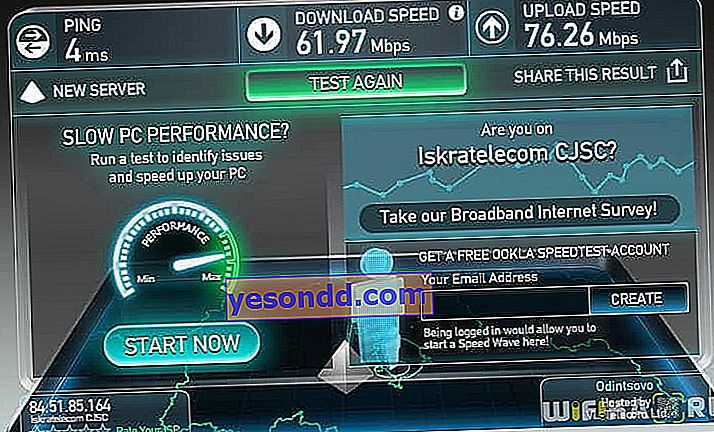
- โดย WiFi

ตามความจริงแล้วฉันไม่ได้สังเกตเห็นความเร็วที่เพิ่มขึ้นอย่างมากตามที่ผู้ผลิตอ้าง - ประสิทธิภาพของ WiFi นั้นต่ำกว่าการเชื่อมต่อด้วยสายเคเบิลและอยู่ในระดับของรุ่นอื่นที่คล้ายคลึงกัน (สามารถเปรียบเทียบกับ TP-Link เดียวกันได้) เราไม่สามารถตรวจสอบส่วนประกอบกิกะบิตเนื่องจากไม่มีอัตราค่าไฟฟ้าที่เหมาะสมสำหรับการทดสอบ